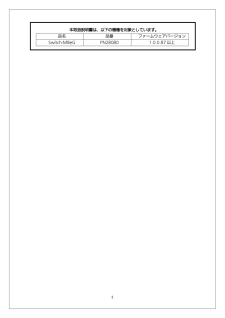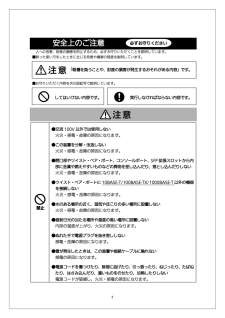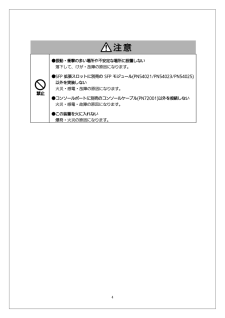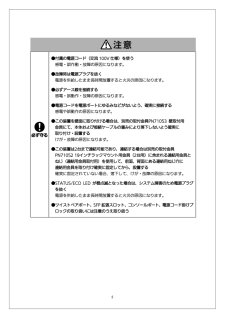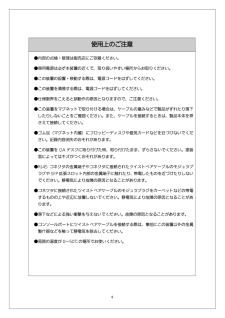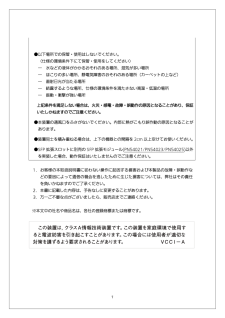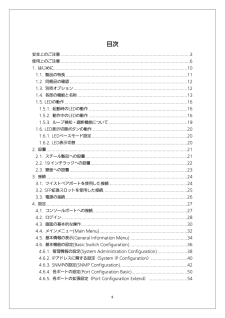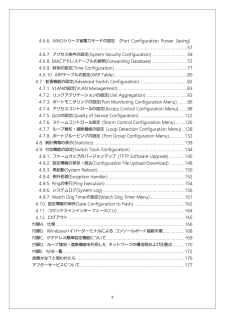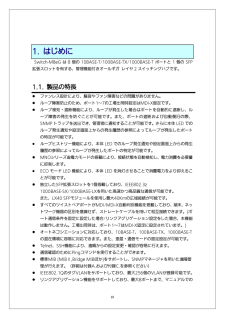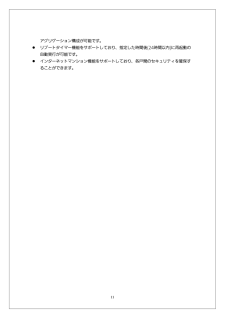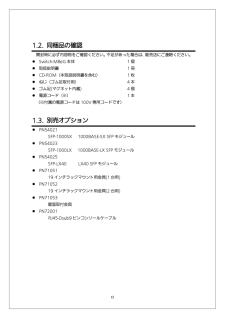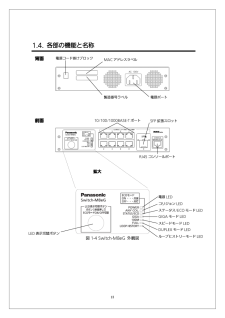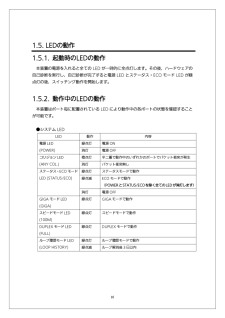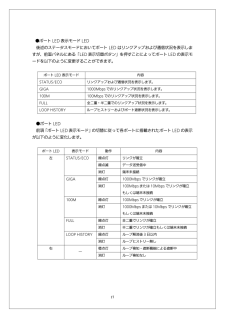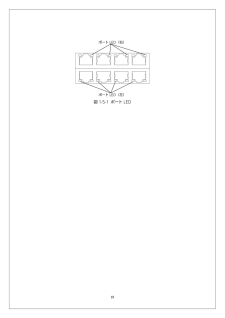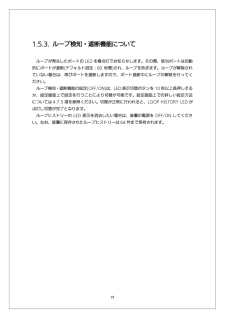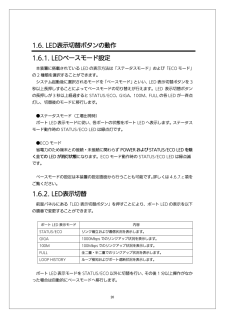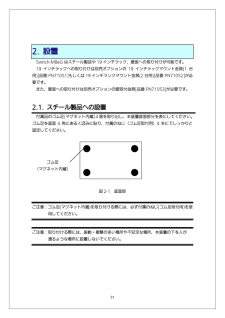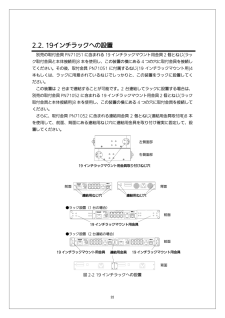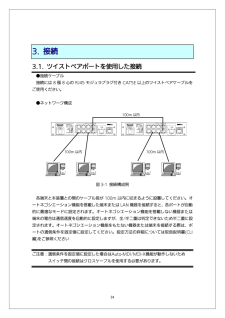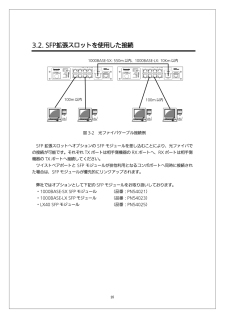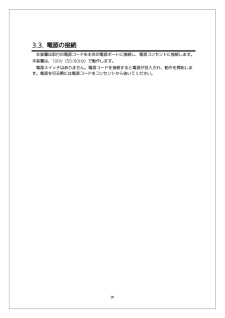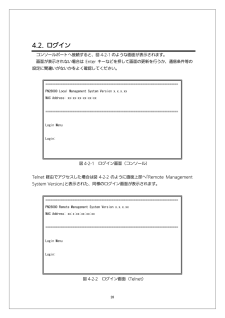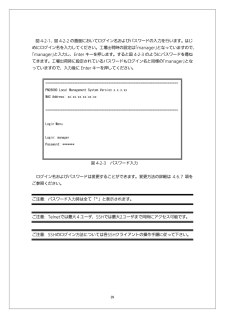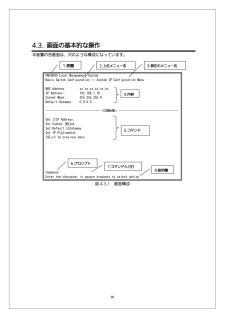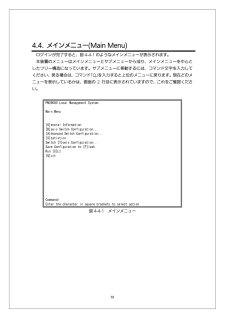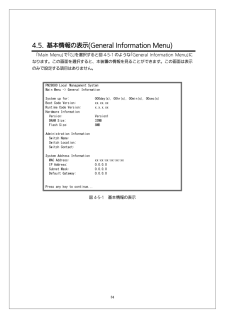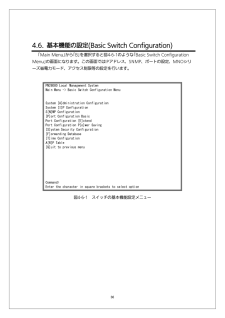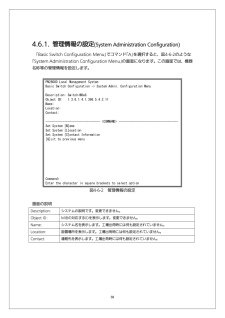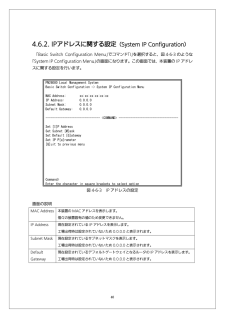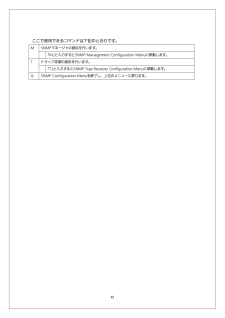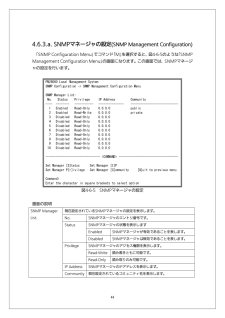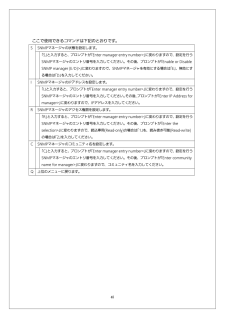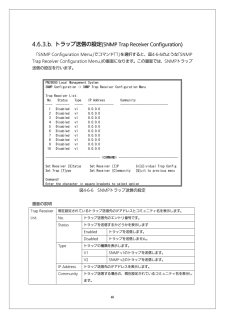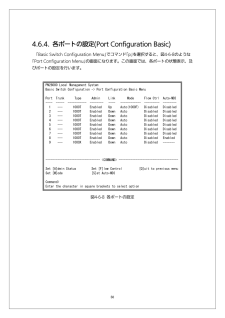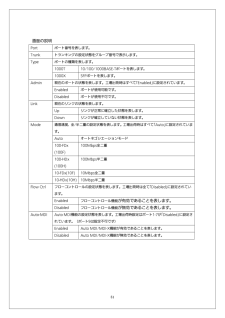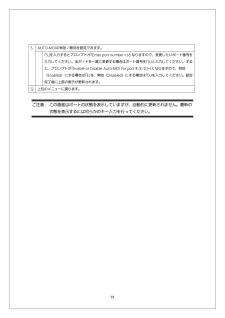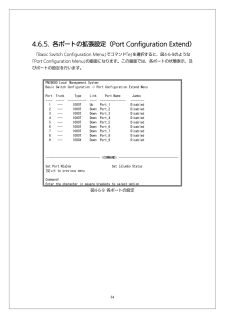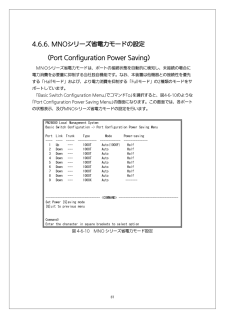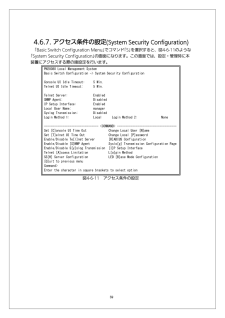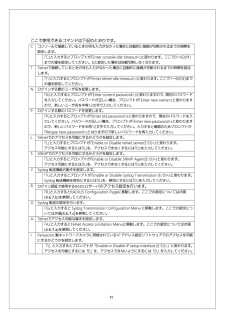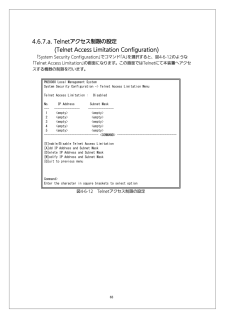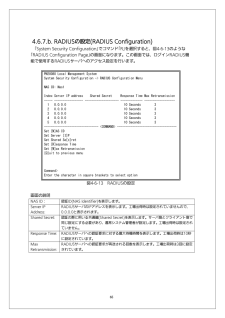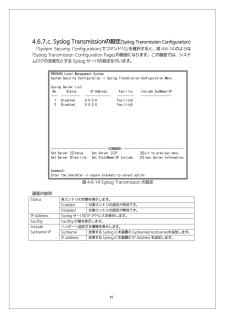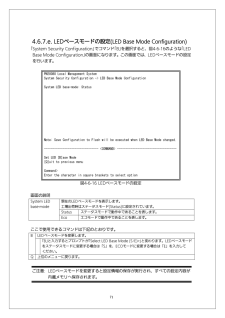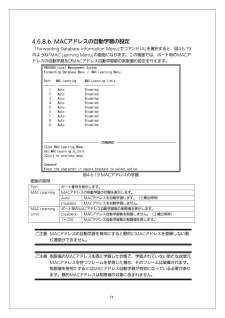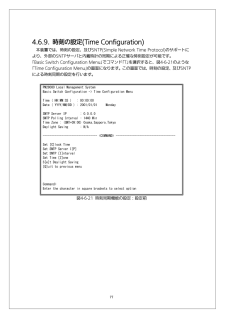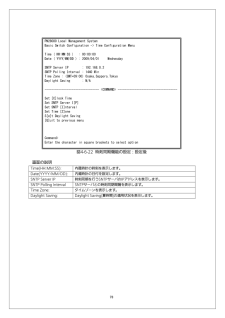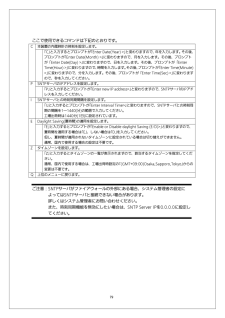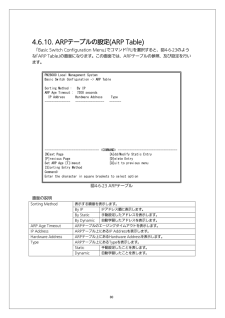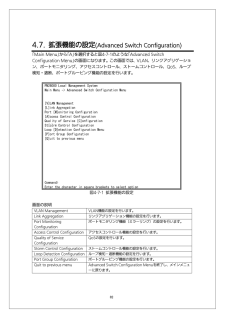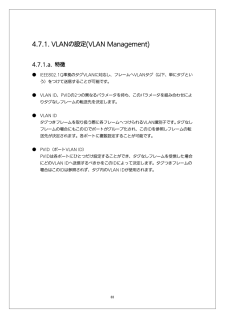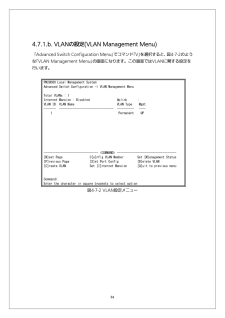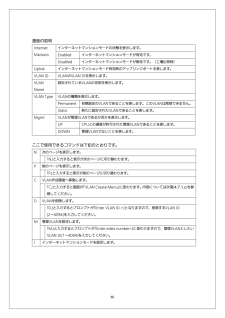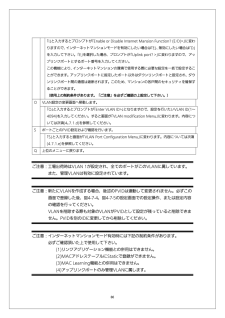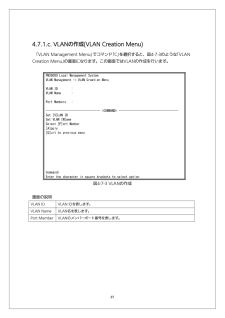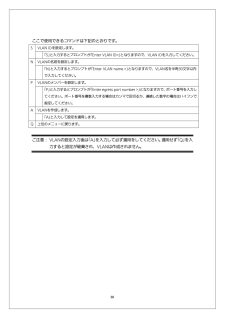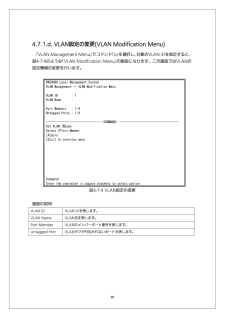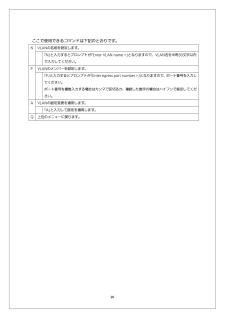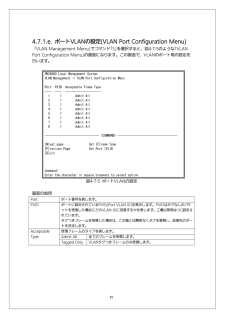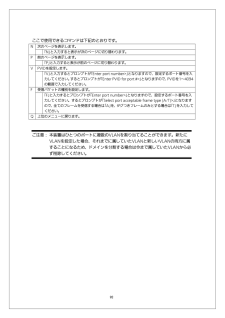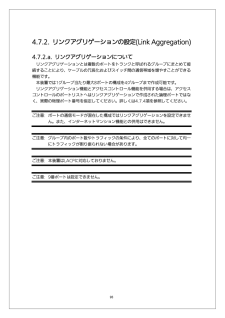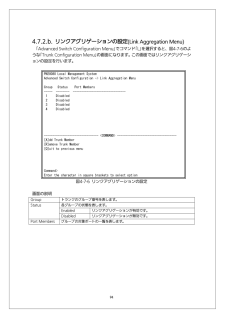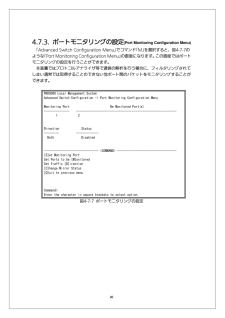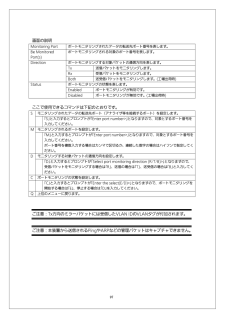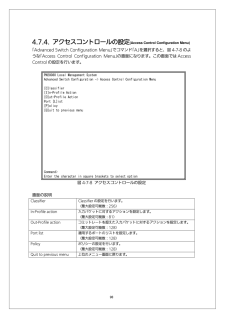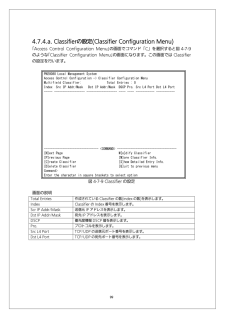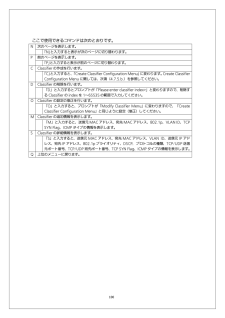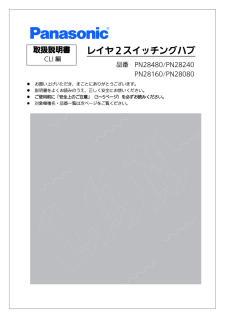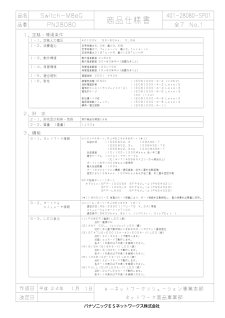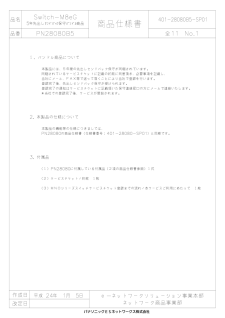6

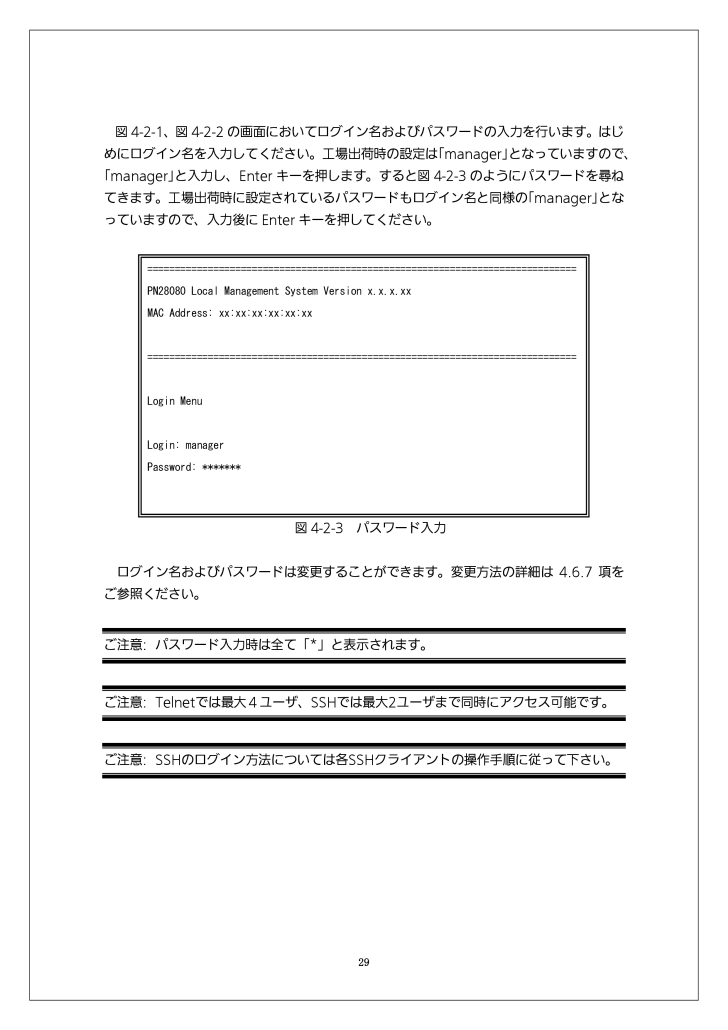
29 / 178 ページ
現在のページURL
29図 4-2-1、図 4-2-2 の画面においてログイン名およびパスワードの入力を行います。はじめにログイン名を入力してください。工場出荷時の設定は「manager」となっていますので、「manager」と入力し、Enter キーを押します。すると図 4-2-3 のようにパスワードを尋ねてきます。工場出荷時に設定されているパスワードもログイン名と同様の「manager」となっていますので、入力後に Enter キーを押してください。 図 4-2-3 パスワード入力 ログイン名およびパスワードは変更することができます。変更方法の詳細は 4.6.7 項をご参照ください。 ご注意: パスワード入力時は全て「*」と表示されます。 ご注意: Telnetでは最大4ユーザ、SSHでは最大2ユーザまで同時にアクセス可能です。 ご注意: SSHのログイン方法については各SSHクライアントの操作手順に従って下さい。 =============================================================== PN28080 Local Management System Version x.x.x.xx MAC Address: xx:xx:xx:xx:xx:xx ============================================================================== Login Menu Login: manager Password: *******
参考になったと評価  9人が参考になったと評価しています。
9人が参考になったと評価しています。
このマニュアルの目次
-
1 . お買い上げいただき、まことにあり... お買い上げいただき、まことにありがとうございます。 説明書をよくお読みのうえ、正しく安全にお使いください。 ご使用前に「安全上のご注意」(3~5ページ)を必ずお読みください。 対象機種名・品番一覧は次ページをご覧ください。 Switch-M8eG品番 PN28080取扱説明書 メニュー編
-
2 .2本取扱説明書は、以下の機種を対象としています。...2本取扱説明書は、以下の機種を対象としています。 品名 品番 ファームウェアバージョンSwitch-M8eG PN28080 1.0.0.87 以上
-
3 .3安全上のご注意 人への危害、財産の損害を防止す...3安全上のご注意 人への危害、財産の損害を防止するため、必ずお守りいただくことを説明しています。 ■誤った使い方をしたときに生じる危害や損害の程度を説明しています。 ■お守りいただく内容を次の図記号で説明しています。 必ずお守りください 「軽傷を負うことや、財産の損害が発生するおそれがある内容」です。●交流 100V 以外では使用しない 火災・感電・故障の原因になります。 ●この装置を分解・改造しない 火災・感電・故障の原因...
-
4 .4 禁止 ●振動...4 禁止 ●振動・衝撃の多い場所や不安定な場所に設置しない 落下して、けが・故障の原因になります。 ●SFP 拡張スロットに別売の SFP モジュール(PN54021/PN54023/PN54025)以外を実装しない 火災・感電・故障の原因になります。 ●コンソールポートに別売のコンソールケーブル(PN72001)以外を接続しない 火災・感電・故障の原因になります。 ●この装置を火に入れない 爆発・火災の原因になります。
-
5 .5必ず守る ●付属の電源コード(交流 100V ...5必ず守る ●付属の電源コード(交流 100V 仕様)を使う 感電・誤作動・故障の原因になります。 ●故障時は電源プラグを抜く 電源を供給したまま長時間放置すると火災の原因になります。 ●必ずアース線を接続する 感電・誤動作・故障の原因になります。 ●電源コードを電源ポートにゆるみなどがないよう、確実に接続する 感電や誤動作の原因になります。 ●この装置を壁面に取り付ける場合は、別売の取付金具PN71053 壁取付用 金具にて、本体および接続ケーブルの重みにより落下しないよう確実に 取り付け・設置する け...
-
6 .6使用上のご注意 ●内部の点検・修理は販売店にご...6使用上のご注意 ●内部の点検・修理は販売店にご依頼ください。 ●商用電源は必ず本装置の近くで、取り扱いやすい場所からお取りください。 ●この装置の設置・移動する際は、電源コードをはずしてください。 ●この装置を清掃する際は、電源コードをはずしてください。 ●仕様限界をこえると誤動作の原因となりますので、ご注意ください。 ●この装置をマグネットで取り付ける場合は、ケーブルの重みなどで製品がずれたり落下したりしないことをご確認ください。また、ケーブルを接続するときは、製品本体を押さえて接続してください。...
-
7 .7 ●以下場所での保管・使用はしないでください。...7 ●以下場所での保管・使用はしないでください。 (仕様の環境条件下にて保管・使用をしてください) ― 水などの液体がかかるおそれのある場所、湿気が多い場所 ― ほこりの多い場所、静電気障害のおそれのある場所(カーペットの上など) ― 直射日光が当たる場所 ― 結露するような場所、仕様の環境条件を満たさない高温・低温の場所 ― 振動・衝撃が強い場所 上記条件を満足しない場合は、火災・感電・故障・誤動作の原因となることがあり、保証いたしかねますのでご注意ください。 ●本装置の通風口をふさがないでく...
-
8 .8目次 安全上のご注意...............8目次 安全上のご注意........................................................ ............................................ 3 使用上のご注意........................................................ ............................................ 6 1. はじめに........................
-
9 .94.6.6. MNOシリーズ省電力モードの設定...94.6.6. MNOシリーズ省電力モードの設定 (Port Configuration Power Saving).................................................................................................................. 57 4.6.7. アクセス条件の設定(System Security Configuration) ................ ...........59 ...
-
10 .101. はじめに Switch-M8eG は ...101. はじめに Switch-M8eG は 8 個の 10BASE-T/100B ASE-TX/1000BASE-T ポートと 1 個の SFP拡張スロットを有する、管理機能付きオールギガ レイヤ 2 スイッチングハブです。 1.1. 製品の特長 ファンレス設計により、騒音やファン障害などの問題がありません。 ループ障害防止のため、ポート1~7の工場出荷時設定はMDI-X固定です。 ループ検知・遮断機能により、ループが発生した場合はポートを自動的に遮断し、ループ障害の発生を防ぐことが可能...
-
11 .11アグリゲーション構成が可能です。 リブー...11アグリゲーション構成が可能です。 リブートタイマー機能をサポートしており、指定した時間後(24時間以内)に再起動の自動実行が可能です。 インターネットマンション機能をサポートしており、各戸間のセキュリティを確保することができます。
-
12 .121.2. 同梱品の確認 開封時に必ず内容物を...121.2. 同梱品の確認 開封時に必ず内容物をご確認ください。不足があった場合は、販売店にご連絡ください。 Switch-M8eG本体 1個 取扱説明書 1 冊 CD-ROM(本取扱説明書を含む) 1 枚 ねじ(ゴム足取付用) 4 本 ゴム足(マグネット内蔵) 4 個 電源コード(※) 1 本 (※付属の電源コードは 100V 専用コードです) 1.3. 別売オプション PN54021 SFP-1000SX ...
-
13 .131.4. 各部の機能と名称 ...131.4. 各部の機能と名称 図 1-4 Switch-M8eG 外観図 RJ45 コンソールポート 背面 拡大 10/100/1000BASE-T ポートSFP 拡張スロット 前面 電源ポート 電源コード掛けブロックMAC アドレスラベル製造番号ラベルLED 表示切替ボタン 電源 LED コリジョン LED ステータス/ECO モード LED GIGA モード LED スピードモード LED DUPLEX モード LED ループヒストリーモード LED
-
14 .14●電源ポート 付属の電源コードを接続し、...14●電源ポート 付属の電源コードを接続し、電源コンセントに接続します。 ●電源コード掛けブロック 付属の電源コードを引っ掛けると、電源ポートから電源コードが抜けにくくなります。 ●MACアドレスラベル 本装置のMACアドレスが記載されています。 ●製造番号ラベル 本装置の製造番号が記載されています。 ●10/100/1000BASE-Tポート(ポート1~8) ツイストペアケーブルを接続します。なお、ツイストペアケーブルのケーブル長は100m以内に収まるように設置してください。 ...
-
15 .15操作 内容 3秒以上長押し LEDベース...15操作 内容 3秒以上長押し LEDベースモードの切り替えを行います。LED表示切替ボタンの長押しが3 秒以上経過するとSTATUS/ECO、GIGA、100M、FULLの各LEDが一斉点灯しますので、ボタンを離すと切り替え後のモードに移行します。各LEDベースモードの詳しい動作につきましては1.6.1.項をご参照ください。 工場出荷時のLEDベースモードはステータスモードに設定されています。 10秒以上長押し ループ検知・遮断機能の設定(OFF/ON)を行います。LED表示切替ボタンの長押しが1
-
16 .161.5. LEDの動作 1.5.1. 起動時...161.5. LEDの動作 1.5.1. 起動時のLEDの動作 本装置の電源を入れると全ての LED が一時的に全点灯します。その後、ハードウェアの自己診断を実行し、自己診断が完了すると電源 LED とステータス・ECO モード LED が緑点灯の後、スイッチング動作を開始します。 1.5.2. 動作中のLEDの動作 本装置はポート毎に配置されている LED により動作中の各ポートの状態を確認することが可能です。 ●システム LED LED 動作 内容 緑点灯 電源 ON 電源 LED (PO...
-
17 .17●ポート LED 表示モード LED 後...17●ポート LED 表示モード LED 後述のステータスモードにおいてポート LED はリンクアップおよび通信状況を表示しますが、前面パネルにある「LED 表示切替ボタン」を押すことによってポート LED の表示モードを以下のように変更することができます。 ポート LED 表示モード 内容 STATUS/ECO リンクアップおよび通信状況を表示します。 GIGA 1000Mbps でのリンクアップ状況を表示します。 100M 100Mbps でのリンクアップ状況を表示します。 FULL ...
-
19 .191.5.3. ループ検知・遮断機能について ...191.5.3. ループ検知・遮断機能について ループが発生したポートの LED を橙点灯でお知らせします。その際、該当ポートは自動的にポートが遮断(デフォルト設定:60 秒間)され、ループを防ぎます。ループが解除されていない場合は、再びポートを遮断しますので、ポート遮断中にループの解除を行ってください。 ループ検知・遮断機能の設定(OFF/ON)は、LED 表示切替ボタンを 10 秒以上長押しするか、設定画面上で設定を行うことにより切替が可能です。設定画面上での詳しい設定方法については 4.7.5 項...
-
20 .201.6. LED表示切替ボタンの動作 1.6...201.6. LED表示切替ボタンの動作 1.6.1. LEDベースモード設定 本装置に搭載されている LED の表示方法は「ステータスモード」および「ECO モード」の 2 種類を選択することができます。 システム起動後に選択されるモードを「ベースモード」といい、LED 表示切替ボタンを 3秒以上長押しすることによってベースモードの切り替えが行えます。LED 表示切替ボタンの長押しが 3 秒以上経過すると STATUS/ECO、GIGA、100M、FULL の各 LED が一斉点灯し、切替後のモードに移...
-
21 .212. 設置 Switch-M8eG はスチー...212. 設置 Switch-M8eG はスチール製品や 19 インチラック、壁面への取り付けが可能です。 19 インチラックへの取り付けは別売オプションの 19 インチラックマウント金具(1 台用)[品番:PN71051]もしくは 19 イ ンチランクマウント金具(2 台用)[品番:PN71052]が必要です。 また、壁面への取り付けは別売オプションの壁取付金具[品番:PN71053]が必要です。 2.1. スチール製品への設置 付属品のゴム足(マグネット内蔵)4個を取り出し、本装置底面部分を表にして...
-
22 .222.2. 19インチラックへの設置 別売の取...222.2. 19インチラックへの設置 別売の取付金具 PN71051 に含まれる 19 インチラックマウント用金具 2 個とねじ(ラック取付金具と本体接続用)8 本を使用し、この装置の横にある 4 つの穴に取付金具を接続してください。その後、取付金具 PN71051 に付属するねじ(19 インチラックマウント用)4本もしくは、ラックに用意されているねじでしっかりと、この装置をラックに設置してください。 この装置は 2 台まで連結することが可能です。2 台連結してラックに設置する場合は、別売の取付金具 P...
-
23 .232.3. 壁面への設置 別売の取付金具 PN...232.3. 壁面への設置 別売の取付金具 PN71053 に含まれる壁取付用金具 2 個、ねじ(壁取付用金具と本体接続用)8 本を使用して、この装置の横にある 4 つの穴に取付金具を接続してください。本製品に付属するゴム足(マグネット内蔵)4 個を取りだし、この装置の底面部分を表にしてゴム足(マグネット内蔵)4 個を、底面 4 角にある窪みに取り付け、その後、お客様でご用意されているねじ 4 本でしっかりと、この装置を壁面にねじ止めしてください。 図 2-3 壁面への設置
-
24 .243. 接続 3.1. ツイストペアポートを使...243. 接続 3.1. ツイストペアポートを使用した接続 ●接続ケーブル 接続には 8 極 8 心の RJ45 モジュラプラグ付き CAT5E 以上のツイストペアケーブルをご使用ください。 ●ネットワーク構成 図 3-1 接続構成例 各端末と本装置との間のケーブル長が 100m 以内に収まるように設置してください。オートネゴシエーション機能を搭載した端末または LAN 機器を接続すると、各ポートが自動的に最適なモードに設定されます。オートネゴシエーション機能を搭載しない機器また...
-
25 .253.2. SFP拡張スロットを使用した接続 ...253.2. SFP拡張スロットを使用した接続 図 3-2 光ファイバケーブル接続例 SFP 拡張スロットへオプションの SFP モジュールを差し込むことにより、光ファイバでの接続が可能です。それぞれ TX ポートは相手側機器の RX ポートへ、RX ポートは相手側機器の TX ポートへ接続してください。 ツイストペアポートと SFP モジュールが排他利用となるコンボポートへ同時に接続された場合は、SFP モジュールが優先的にリンクアップされます。 弊社ではオプションとして下...
-
26 .263.3. 電源の接続 本装置は添付の電源コー...263.3. 電源の接続 本装置は添付の電源コードを本体の電源ポートに接続し、電源コンセントに接続します。本装置は、100V(50/60Hz)で動作します。 電源スイッチはありません。電源コードを接続すると電源が投入され、動作を開始します。電源を切る際には電源コードをコンセントから抜いてください。
-
27 .274. 設定 本装置は電源投入後、通常のスイ...274. 設定 本装置は電源投入後、通常のスイッチングハブとして動作します。SNMP 管理機能や特有の機能を使用するには、コンソールポート、Telnet または SSH のいずれかを用いて設定を行う必要があります。 ここでは本装置の設定方法について説明します。 ご注意: TelnetおよびSSHによるアクセスにはIPアドレスの設定が必要です。はじめにコンソールポートから少なくともIPアドレスの設定を行なった後にアクセスをしてください。 4.1. コンソールポートへの接続 DEC 社製 VT100...
-
28 .284.2. ログイン コンソールポートへ接続...284.2. ログイン コンソールポートへ接続すると、図 4-2-1 のような画面が表示されます。 画面が表示されない場合は Enter キーなどを押して画面の更新を行うか、通信条件等の設定に間違いがないかをよく確認してください。 図 4-2-1 ログイン画面(コンソール) Telnet 経由でアクセスした場合は図 4-2-2 のように画面上部へ「Remote Management System Version」と表示された、同様のログイン画面が表示されます。 図 4-2-2 ログイン画面...
-
29 .29図 4-2-1、図 4-2-2 の画面にお...29図 4-2-1、図 4-2-2 の画面においてログイン名およびパスワードの入力を行います。はじめにログイン名を入力してください。工場出荷時の設定は「manager」となっていますので、「manager」と入力し、Enter キーを押します。すると図 4-2-3 のようにパスワードを尋ねてきます。工場出荷時に設定されているパスワードもログイン名と同様の「manager」となっていますので、入力後に Enter キーを押してください。 図 4-2-3 パスワード入力 ログイン名およびパスワードは...
-
30 .304.3. 画面の基本的な操作 本装置の各画...304.3. 画面の基本的な操作 本装置の各画面は、次のような構成になっています。 図 4-3-1 画面構成 PN28080 Local Management System Basic Switch Configuration -> System IP Configuration Menu MAC Address: xx:xx:xx:xx:xx:xx IP Address: 192.168.1.10 Subnet Mask: 255.255....
-
31 .31画面の説明 1. 表題 この画面の表題...31画面の説明 1. 表題 この画面の表題です。コンソールからアクセスしている場合は「Local Management System」、Telnet でアクセスしている場合は「Remote Management System」と表示されます。 2. 上位メニュー名 上位のメニュー名を表示します。 後述のコマンド「Q」を入力すると、この欄に表示されているメニュー画面に移動します。 3. 現在のメニュー名 現在の画面のメニュー名を表示します。 4. 内容 現在の画面での設定されている内容を表...
-
32 .324.4. メインメニュー(Main Men...324.4. メインメニュー(Main Menu) ログインが完了すると、図 4-4-1 のようなメインメニューが表示されます。 本装置のメニューはメインメニューとサブメニューから成り、メインメニューを中心としたツリー構造になっています。サブメニューに移動するには、コマンド文字を入力してください、戻る場合は、コマンド「Q」を入力すると上位のメニューに戻ります。現在どのメニューを表示しているかは、画面の 2 行目に表示されていますので、これをご確認ください。 図 4-4-1 メインメニュー PN...
-
33 .33画面の説明 General Informa...33画面の説明 General Information 本装置のハードウェアおよびファームウェアの情報とアドレス設定の内容を表示します。 Basic Switch Configuration… 本装置の基本機能(IPアドレス、SNMP、ポート設定など)の設定を行います。 Advanced Switch Configuration… 本装置の拡張機能(VLAN、リンクアグリゲーション、QoSなど)の設定を行います。 Statistics 本装置の統計情報を表示します。 Switch Tools Con...
-
34 .344.5. 基本情報の表示(General ...344.5. 基本情報の表示(General Information Menu) 「Main Menu」で「G」を選択すると図 4-5-1 のような「General Information Menu」になります。この画面を選択すると、本装置の情報を見ることができます。この画面は表示のみで設定する項目はありません。 図 4-5-1 基本情報の表示 PN28080 Local Management System Main Menu -> General Information System ...
-
35 .35画面の説明 System up for ...35画面の説明 System up for 本装置が起動してからの積算時間を表示します。 Boot Code Version Boot Code のバージョンを表示します。 Runtime Code Version Runtime Code のバージョンを表示します。 (4.9.1 項に記載されている”ファームウェアのバージョンアップ”は、Runtime Code が対象です) ハードウェアの情報を表示します。 Version ハードウェアのバージョンを表示します。 Hardware Informa...
-
36 .364.6. 基本機能の設定(Basic Sw...364.6. 基本機能の設定(Basic Switch Configuration) 「Main Menu」から「B」を選択すると図4-6-1のような「Ba sic Switch Configuration Menu」の画面になります。この画面ではIPアドレス、SNMP、ポートの設定、MNOシリーズ省電力モード、アクセス制限等の設定を行います。 図4-6-1 スイッチの基本機能設定メニュー PN28080 Local Management System Main Menu -> Basic ...
-
37 .37画面の説明 System Administ...37画面の説明 System Administration Configuration スイッチの名前、場所、連絡先の管理情報をメモできます。 System IP Configuration IPアドレスに関するネットワーク情報の設定を行います。 SNMP Configuration SNMPに関する設定を行います。 Port Configuration Basic 各ポートの設定を行います。 Port Configuration Extend 各ポートの名称設定等を行います。 Port Con...
-
38 .384.6.1. 管理情報の設定 (Syste...384.6.1. 管理情報の設定 (System Administration Configuration) 「Basic Switch Configuratio n Menu」でコマンド「A」を選択すると、図4-6-2のような「System Administration Configuration Menu」の画面になります。この画面では、機器名称等の管理情報を設定します。 図4-6-2 管理情報の設定 画面の説明 Description: システムの説明です。変更できません。 Objec...
-
39 .39ここで使用できるコマンドは下記のとおりです...39ここで使用できるコマンドは下記のとおりです。 システム名の設定・変更を行います。 N 「N」と入力するとプロンプトが「Enter system name>」となりますので、スイッチを区別するための名前を半角50文字以内で入力してください。 設置場所情報の設定・変更を行います。 L 「L」と入力するとプロンプトが「Enter system location>」となりますので、スイッチの設置場所を区別するための名前を半角50文字以内で入力してください。 連絡先情報の設定・変更を行います。 ...
-
40 .404.6.2. IPアドレスに関する設定 (...404.6.2. IPアドレスに関する設定 (System IP Configuration) 「Basic Switch Configuration Menu」でコマンド「I」を選択すると、図 4-6-3 のような「System IP Configuration Menu」の画面になります。この画面では、本装置の IP アドレスに関する設定を行います。 図 4-6-3 IP アドレスの設定 画面の説明 MAC Address 本装置の MAC アドレスを表示します。 個々の装置固有の値のた...
-
41 .41ここで使用できるコマンドは下記のとおりです...41ここで使用できるコマンドは下記のとおりです。 IP アドレスの設定・変更を行います。 I 「I」と入力するとプロンプトが「Enter IP address>」となりますので、スイッチの IP アドレスを入力してください。 サブネットマスクの設定・変更を行います。 M 「M」と入力するとプロンプトが「Enter subnet mask>」となりますので、サブネットマスクを入力してください。 デフォルトゲートウェイとなるルータの IP アドレスの設定・変更を行います。 G 「G」と入力...
-
42 .424.6.3. SNMPの設定(SNMP C...424.6.3. SNMPの設定(SNMP Configuration) 「Basic Switch Configuratio n Menu」でコマンド「N」を選択すると、図4-6-4のような「SNMP Configuration Menu」の画面になります。この画面では、SNMPエージェントとしての設定を行います。 図4-6-4 SNMPの設定 画面の説明 SNMP Management Configuration SNMPマネージャに関する設定を行います。 SNMP Trap Receiver...
-
43 .43ここで使用できるコマンドは下記のとおりです...43ここで使用できるコマンドは下記のとおりです。 SNMPマネージャの設定を行います。 M 「M」と入力するとSNMP Management Configuration Menuに移動します。 トラップ送信の設定を行います。 T 「T」と入力するとSNMP Trap Receiver Configuration Menuに移動します。 Q SNMP Configuration Menuを終了し、上位のメニューに戻ります。
-
44 .444.6.3.a. SNMPマネージャの設定...444.6.3.a. SNMPマネージャの設定 (SNMP Management Configuration) 「SNMP Configuration Menu」でコマンド「M」を選択すると、図4-6-5のような「SNMP Management Configuration Menu」の画面になります。この画面では、SNMPマネージャの設定を行います。 図4-6-5 SNMPマネージャの設定 画面の説明 現在設定されているSNMPマネージャの設定を表示します。 No. SNMPマネージャのエン...
-
45 .45ここで使用できるコマンドは下記のとおりです...45ここで使用できるコマンドは下記のとおりです。 SNMPマネージャの状態を設定します。 S 「S」と入力すると、プロンプトが「Enter manager entry number>」に変わりますので、設定を行うSNMPマネージャのエントリ番号を入力してください。その後、プロンプトが「Enable or Disable SNMP manager (E/D)>」に変わりますので、SNMPマネージャを有効にする場合は「E」、無効にする場合は「D」を入力してください。 SNMPマネージャのIPアドレスを...
-
46 .464.6.3.b. トラップ送信の設定 (S...464.6.3.b. トラップ送信の設定 (SNMP Trap Receiver Configuration) 「SNMP Configuration Menu」でコマンド「T」を選択すると、図4-6-6のような「SNMP Trap Receiver Configuration Menu」の画面になります。この画面では、SNMPトラップ送信の設定を行います。 図4-6-6 SNMPトラップ送信の設定 画面の説明 現在設定されているトラップ送信先のIPアドレスとコミュニティ名を表示します。 No....
-
47 .47ここで使用できるコマンドは下記のとおりです...47ここで使用できるコマンドは下記のとおりです。 トラップ送信先の有効/無効を設定します。 S 「S」と入力すると、プロンプトが「Enter manager entry number>」に変わりますので、設定を行うトラップ送信先のエントリ番号を入力してください。その後、プロンプトが「Enable or Disable Trap Receiver (E/D)>」に変わりますので、SNMPマネージャを有効にする場合は「E」、無効にする場合は「D」を入力してください。 トラップ送信先のIPアドレスを設定...
-
48 .484.6.3.c. トラップ送出の設定 (E...484.6.3.c. トラップ送出の設定 (Enable/Disable Individual Trap Menu) 「SNMP Trap Receiver Configuration」でコマンド「d」を選択すると、図4-6-7のような「EnableDisabled Individual Trap Menu」の画面になります。この画面では、トラップ送出の設定を行います。 図4-6-7 トラップ送出の設定 画面の説明 SNMP認証失敗時のトラップ送出の有効・無効の設定を表示します。 Enabled:...
-
49 .49ここで使用できるコマンドは下記のとおりです...49ここで使用できるコマンドは下記のとおりです。 SNMP認証失敗時のトラップ送出の有効・無効の設定 A 「A」と入力すると、プロンプトが「Enable or Disable SNMP Authentication trap(E/ D)>」に変わりますので、トラップ送出を有効にする場合は「E」、無効にする場合は「D」を入力してください。ログイン失敗時のトラップ送出の有効・無効の設定 L 「L」と入力すると、プロンプトが「Enable or Disable Login failure trap...
-
50 .504.6.4. 各ポートの設定(Port C...504.6.4. 各ポートの設定(Port Configuration Basic) 「Basic Switch Configuratio n Menu」でコマンド「p」を選択すると、図4-6-8のような「Port Configuration Menu」の画面になります。この画面では、各ポートの状態表示、及びポートの設定を行います。 図4-6-8 各ポートの設定 PN28080 Local Management System Basic Switch Configuration -> Port ...
-
51 .51画面の説明 Port ポート番号を表しま...51画面の説明 Port ポート番号を表します。 Trunk トランキングの設定状態をグループ番号で表示します。 ポートの種類を表します。 1000T 10/100/1000BASE-Tポートを表します。 Type 1000X SFPポートを表します。 現在のポートの状態を表します。工場出荷時はすべて「Enabled」に設定されています。 Enabled ポートが使用可能です。 Admin Disabled ポートが使用不可です。 現在のリンクの状態を表します。 Up リンクが正常に確立した...
-
52 .52ここで使用できるコマンドは下記のとおりです...52ここで使用できるコマンドは下記のとおりです。 次のページを表示します。 N 「N」と入力すると次のポートを表示します。 前のページを表示します。 P 「P」と入力すると前のポートを表示します。 各ポートを有効か無効か(Enabled/Disabled)に設定できます。 A 「A」を入力するとプロンプトが「Select port number to be changed>」となりますので、変更したいポート番号を入力してください。全ポートを一度に変更する場合はポート番号を「0」と入力し...
-
53 .53 AUTO-MDIの有効/無効を設定できま...53 AUTO-MDIの有効/無効を設定できます。 S 「S」を入力するとプロンプトが「Enter port number >」となりますので、変更したいポート番号を入力してください。全ポートを一度に変更する場合はポート番号を「0」と入力してください。すると、プロンプトが「Enable or Disable Auto- MDI for port # (E/D)>」となりますので、有効(Enabled)にする場合は「E」を、無効(Disabled)にする場合は「D」を入力してください。設定完了後に上部の...
-
54 .544.6.5. 各ポートの拡張設定(Port...544.6.5. 各ポートの拡張設定(Port Configuration Extend) 「Basic Switch Configuratio n Menu」でコマンド「e」を選択すると、図4-6-9のような「Port Configuration Menu」の画面になります。この画面では、各ポートの状態表示、及びポートの設定を行います。 図4-6-9 各ポートの設定 PN28080 Local Management System Basic Switch Configuration -> ...
-
55 .55画面の説明 Port ポート番号を表しま...55画面の説明 Port ポート番号を表します。 Trunk トランキングの設定状態をグループ番号で表示します。 ポートの種類を表します。 1000T 10/100/1000BASE-Tポートを表します。 Type 1000X SFPポートを表します。 現在のリンクの状態を表します。 Up リンクが正常に確立した状態を表します。 Link Down リンクが確立していない状態を表します。 Port Name ポートの名称を表します。 Jumbo ジャンボフレームの設定状態を表します。 工場...
-
56 .56 ご注意: この画面はポートの状態を表示し...56 ご注意: この画面はポートの状態を表示していますが、自動的に更新されません。最新の状態を表示するには何らかのキー入力を行ってください。
-
57 .574.6.6. MNOシリーズ省電力モードの...574.6.6. MNOシリーズ省電力モードの設定 (Port Configuration Power Saving) MNOシリーズ省電力モードは、ポートの接続状態を自動的に検知し、未接続の場合に電力消費を必要量に抑制する当社独自機能です。なお、本装置は他機器との接続性を優先する「Halfモード」および、より電力消費を抑制する「Fullモード」の2種類のモードをサポートしています。 「Basic Switch Configuration Menu」でコマンド「o」を選択すると、図4-6-10のような「...
-
58 .58画面の説明 Port ポート番号を表しま...58画面の説明 Port ポート番号を表します。 現在のリンクの状態を表します。 Up リンクが正常に確立した状態を表します。 Link Down リンクが確立していない状態を表します。 Trunk トランキングの設定状態をグループ番号で表示します。 ポートの種類を表します。 1000T 10/100/1000BASE-Tを表します。 Type 1000X SFP拡張ポートを表します。 通信速度、全/半二重の設定状態を表します。 工場出荷時はすべて「Auto」に設定されています。Auto ...
-
59 .594.6.7. アクセス条件の設定 (Sy...594.6.7. アクセス条件の設定 (System Security Configuration) 「Basic Switch Configuratio n Menu」でコマンド「S」を選択すると、図4-6-11のような「System Security Configuration」の画面になります。この画面では、設定・管理時に本装置にアクセスする際の諸設定を行います。 図4-6-11 アクセス条件の設定 PN28080 Local Management System Basic Switch ...
-
60 .60画面の説明 Console UI Idle...60画面の説明 Console UI Idle Time Out: コンソールで接続しているときに、何も入力がなかった場合のセッションが切れるまでに設定されている時間を分単位で表示します。工場出荷時は5分に設定されています。Telnet UI Idle Time Out: Telnetでリモート接続しているときに、 何も入力がなかった場合のセッションが切れるまでに設定されている時間を分単位で表示します。 工場出荷時は5分に設定されています。 Telnetでのアクセスを可能にするかどうかを表示します。 工...
-
61 .61ここで使用できるコマンドは下記のとおりです...61ここで使用できるコマンドは下記のとおりです。 コンソールで接続しているときの何も入力がなかった場合に自動的に接続が切断されるまでの時間を設定します。 C 「C」と入力するとプロンプトが「Enter console idle timeout>」と変わります。ここで0~60(分)までの値を設定してください。0と設定した場合は自動切断しなくなります。 Telnetで接続しているときの何も入力がなかった場合に自動的に接続が切断されるまでの時間を設定します。 T 「T」と入力するとプロンプトが「Ent...
-
62 .62 ログイン時のユーザ名、パスワードの確認場...62 ログイン時のユーザ名、パスワードの確認場所の設定を行います。 O 「O」と入力するとプロンプトが「Enter manager entry number>」と変わります。1番最初の確認場所を変更する場合は「1」を、2番目の確認場所を変更する場合は「2」を入力してください。入力するとプロンプトが「Select the login method」と変わりますので、機器に設定したユーザ名、パスワードを使用する場合は「L」、RADIUSによる認証を行う場合は「R」、設定しない場合は「N」を入力してくださ...
-
63 .634.6.7.a. Telnetアクセス制限...634.6.7.a. Telnetアクセス制限の設定 (Telnet Access Limitation Configuration) 「System Security Configuration」でコマンド「A」を選択すると、図4-6-12のような「Telnet Access Limitation」の画面になります。この画面ではTelnetにて本装置へアクセスする機器の制限を行います。 図4-6-12 Telnetアクセス制限の設定 PN28080 Local Management Sys...
-
64 .64 ここで使用できるコマンドは下記の通りで...64 ここで使用できるコマンドは下記の通りです。 Telnetからのアクセス制限の有効・無効を設定します。 E アクセス制限を有効にします。 E D アクセス制限を無効にします。 許可するIPアドレスを設定します。5つの範囲を設定できます。 A 「A」と入力するとプロンプトが「Enter IP address entry number>」と変わりますので1~5の間でエントリ番号を入力してください。プロンプトが「Enter IP address>」と変わりますので、アクセス許可するIPアドレス...
-
65 .654.6.7.b. RADIUSの設定(RA...654.6.7.b. RADIUSの設定(RADIUS Configuration) 「System Security Configu ration」でコマンド「R」を選択すると、図4-6-13のような「RADIUS Configuration Page」の画面になります。この画面では、ログインRADIUS機能で使用するRADIUSサーバへのアクセス設定を行います。 図4-6-13 RADIUSの設定 画面の説明 NAS ID: 認証ID(NAS Identifier)を表示します。 Serv...
-
66 .66ここで使用できるコマンドは下記のとおりです...66ここで使用できるコマンドは下記のとおりです。 NAS IDを設定します。 N 「I」を入力するとプロンプトが「Enter NAS ID>」に変わりますので、半角16文字以内で入力してください。 RADIUSサーバのIPアドレスを設定します。 I 「A」と入力すると表示が「Enter IP Address for radius server>」となりますので、IPアドレ スを入力してください。 RADIUSサーバの共通鍵を設定します。 C 「C」と入力するとプロンプトが「Enter ...
-
67 .674.6.7.c. Syslog Trans...674.6.7.c. Syslog Transmissionの設定 (Syslog Transmission Configuration) 「System Security Configuration」でコマンド「G」を選択すると、図 4-6-14 のような「Syslog Transmission Configuration Page」の画面になります。この画面では、システムログの送信先とする Syslog サーバの設定を行います。 図 4-6-14 Syslog Transmission の設定 ...
-
68 .68ここで使用できるコマンドは下記のとおりです...68ここで使用できるコマンドは下記のとおりです。 Syslog Transmission の状態を設定します。 S 「S」と入力すると表示が「Enter manager entry number>」となりますので、設定したい No.を入力してください。するとプロンプトが「Enable or Disable Server (E/D)>」と変わりますので、有効にする場合は「E」を、無効にする場合は「D」を入力してください。 Facillity を設定します。 F 「F」と入力すると表示が「Ent...
-
69 .694.6.7.d. SSHサーバの設定(SS...694.6.7.d. SSHサーバの設定(SSH Server Configuration) 「System Security Configura tion」でコマンド「H」を選択すると、図4-6-15のような「SSH Server Configuration」の画面になります。 この画面では、SSHサーバの設定を行います。本装置はSSHv2のみサポートしております。 SSHv2をサポートしているクライアントを使用して接続して下さい。 図4-6-15 SSHサーバの設定 画面の説明 SSH UI ...
-
70 .70ここで使用できるコマンドは下記のとおりです...70ここで使用できるコマンドは下記のとおりです。 SSHサーバ鍵を生成します。 G 「G」と入力するとSSHサーバ鍵が生成されます。 SSHでのアクセスを可能にするかどうかを設定します。 H 「H」と入力するとプロンプトが「Enable or Disable SSH server (E/D)>」と変わります。 アクセス可能にするには「E」を、アクセスできなくするには「D」を入力してください。 SSHで接続しているときの何も入力がなかった場合に自動的に接続が切断されるまでの時間を設定します。 ...
-
71 .714.6.7.e. LEDベースモードの設定...714.6.7.e. LEDベースモードの設定 (LED Base Mode Configuration) 「System Security Configura tion」でコマンド「B」を選択すると、図4-6-16のような「LED Base Mode Configuration」の画面になります。この画面では、LEDベースモードの設定を行います。 図4-6-16 LEDベースモードの設定 画面の説明 現在のLEDベースモードを表示します。 工場出荷時はステータスモード(Status)に設定され...
-
72 .724.6.8. MACアドレステーブルの参照...724.6.8. MACアドレステーブルの参照 (Forwarding Database) 「Basic Switch Configuratio n Menu」でコマンド「F」を選択すると、図4-6-17のような「Forwarding Database Information Menu」の画面になります。この画面では、パケットの転送に必要な学習され記憶されているMACアドレスのリストを表示します。 また、静的にMACアドレスの追加・削除を行うことができます。 図4-6-17 MACアドレステーブルの...
-
73 .734.6.8.a. MACアドレスの追加・削...734.6.8.a. MACアドレスの追加・削除 「Forwarding Database Information Menu」でコマンド「S」を選択すると、図4-6-18のような「Static Address Table Menu」の画面になります。この画面では、静的にMACアドレスの追加・削除を行えます。 図4-6-18 MACアドレスの追加・削除 画面の説明 MAC Address MACアドレステーブル内のMACアドレスを表示します。 Port MACアドレスの属するポートを表示します。 ...
-
74 .744.6.8.b. MACアドレスの自動学習...744.6.8.b. MACアドレスの自動学習の設定 「Forwarding Database Information Menu」でコマンド「A」を選択すると、図4-6-19のような「MAC Learning Menu」の画面になります。この画面では、ポート毎のMACアドレスの自動学習及びMACアドレス自動学習数の制限値の設定を行えます。 図4-6-19 MACアドレスの学習 画面の説明 Port ポート番号を表示します。 MACアドレスの自動学習の状態を表示します。 Auto MACアドレス...
-
75 .75 ここで使用できるコマンドは下記のとおりで...75 ここで使用できるコマンドは下記のとおりです。 次のページを表示します。 N 「N」と入力すると次のポートを表示します。 前のページを表示します。 P 「P」と入力すると前のポートを表示します。 自動学習の状態を切り替えます。 S 「S」と入力するとプロンプトが「Select Port Number to be changed>」に変わりますので、設定変更したいポート番号を入力してください。その後、プロンプトが「Change MAC Learning Mode for port #...
-
76 .764.6.8.c. 全てのMACアドレスの表...764.6.8.c. 全てのMACアドレスの表示 「Forwarding Database Information Menu」でコマンド「M」を選択すると、図4-6-20のような「Display MAC Address by MAC」の画面になります。この画面では、本装置の全てのMACアドレステーブルの表示を行えます。 図4-6-20 全てのMACアドレスの表示 画面の説明 Age-Out Time: MACアドレステーブルを保存する時間を表示します。最後にパケットを受信してからの時間となります。工...
-
77 .774.6.9. 時刻の設定(Time Con...774.6.9. 時刻の設定(Time Configuration) 本装置では、時刻の設定、及びSNTP(Simple Network Time Protocol)のサポートにより、外部のSNTPサーバと内蔵時計の同期による正確な時刻設定が可能です。 「Basic Switch Configuratio n Menu」でコマンド「T」を選択すると、図4-6-21のような「Time Configuration Menu」の画面になります。この画面では、時刻の設定、及びSNTPによる時刻同期の設定を行いま...
-
78 .78 図4-6-22 時刻同期機能の設定:設定...78 図4-6-22 時刻同期機能の設定:設定後 画面の説明 Time(HH:MM:SS): 内蔵時計の時刻を表示します。 Date(YYYY/MM/DD): 内蔵時計の日付を設定します。 SNTP Server IP 時刻同期を行うSNTPサーバのIPアドレスを表示します。 SNTP Polling Interval SNTPサーバとの時刻同期間隔を表示します。 Time Zone: タイムゾーンを表示します。 Daylight Saving: Daylight Saving(夏時間)の...
-
79 .79ここで使用できるコマンドは下記のとおりです...79ここで使用できるコマンドは下記のとおりです。 本装置の内蔵時計の時刻を設定します。 C 「C」と入力するとプロンプトが「Enter Date(Year) >」と変わりますので、 年を入力します。その後、プロンプトが「Enter Date(Month) >」に変わりますので、月を入力します。その後、プロンプトが「Enter Date(Day) >」に変わりますので、日を入力します。その後、プロンプトが「Enter Time(Hour) >」に変わりますので、 時間を入力します。その後、プロンプトが...
-
80 .804.6.10. ARPテーブルの設定(AR...804.6.10. ARPテーブルの設定(ARP Table) 「Basic Switch Configuratio n Menu」でコマンド「R」を選択すると、図4-6-23のような「ARP Table」の画面になります。この画面では、ARPテーブルの参照、及び設定を行います。 図4-6-23 ARPテーブル 画面の説明 表示する順番を表示します。 By IP IPアドレス順に表示します。 By Static 手動設定したアドレスを表示します。 Sorting Method By Dynami...
-
81 .81ここで使用できるコマンドは下記のとおりです...81ここで使用できるコマンドは下記のとおりです。 次のページを表示します。 N 「N」と入力すると表示が次のページに切り替わります。 前のページを表示します。 P 「P」と入力すると表示が前のページに切り替わります。 ARPテーブルのエージングタイムアウトを設定します。 T 「T」と入力するとプロンプトが「Enter ARP age timeout value >」と変わりますので、ARPテーブルのエージングタイムアウトを30~86400(秒)で設定してください。 ARPテーブルの表示...
-
82 .824.7. 拡張機能の設定 (Advance...824.7. 拡張機能の設定 (Advanced Switch Configuration) 「Main Menu」から「A」を選択すると図4-7-1 のような「Advanced Switch Configuration Menu」の画面になります。この画面では、VLAN、リンクアグリゲーション、ポートモニタリング、アクセスコントロール、ストームコントロール、QoS、ループ検知・遮断、ポートグルーピング機能の設定を行います。 図4-7-1 拡張機能の設定 画面の説明 VLAN Managemen...
-
83 .834.7.1. VLANの設定(VLAN M...834.7.1. VLANの設定(VLAN Management) 4.7.1.a. 特徴 ● IEEE802.1Q準拠のタグVLANに対応し、フレームへVLANタグ(以下、単にタグという)をつけて送信することが可能です。 ● VLAN ID、PVIDの2つの異なるパラメータを持ち、このパラメータを組み合わせによりタグなしフレームの転送先を決定します。 ● VLAN ID タグつきフレームを取り扱う際に各フレームへつけられるVLAN識別子です。タグなしフレームの場合にもこのIDでポートがグル...
-
84 .844.7.1.b. VLANの設定(VLAN...844.7.1.b. VLANの設定(VLAN Management Menu) 「Advanced Switch Configuration Menu」でコマンド「V」を選択すると、 図4-7-2のような「VLAN Management Menu」の画面になります。この画面ではVLANに関する設定を行います。 図4-7-2 VLAN設定メニュー PN28080 Local Management System Advanced Switch Configuration -> VLAN Manage...
-
85 .85画面の説明 インターネットマンションモード...85画面の説明 インターネットマンションモードの状態を表示します。 Enabled インターネットマンションモードが有効です。 Internet Mansion Disabled インターネットマンションモードが無効です。(工場出荷時) Uplink インターネットマンションモード有効時のアップリンクポートを表します。 VLAN ID VLANのVLAN IDを表示します。 VLAN Name 設定されているVLANの名前を表示します。 VLANの種類を表示します。 Permanent 初期設...
-
86 .86 「I」と入力するとプロンプトが「Ena...86 「I」と入力するとプロンプトが「Enable or Disable Internet Mansion Function? ( E/D)>」に変わりますので、インターネットマンションモードを有効にしたい場合は「E」、無効にしたい場合は「D」を入力して下さい。「E」を選択した場合、プロンプトが「Uplink port? >」に変わりますので、アップリンクポートとするポート番号を入力してください。 この機能により、インターネットマンションの環境で使用する際に必要な設定を一括で設定することができます。ア...
-
87 .874.7.1.c. VLANの作成(VLAN...874.7.1.c. VLANの作成(VLAN Creation Menu) 「VLAN Management Menu」でコマンド「C」を選択すると、図4-7-3のような「VLAN Creation Menu」の画面になります。この画面ではVLANの作成を行います。 図4-7-3 VLANの作成 画面の説明 VLAN ID VLAN IDを表します。 VLAN Name VLAN名を表します。 Port Member VLANのメンバーポート番号を表します。 PN28080 Local ...
-
88 .88ここで使用できるコマンドは下記のとおりです...88ここで使用できるコマンドは下記のとおりです。 VLAN IDを設定します。 S 「S」と入力するとプロンプトが「Enter VLAN ID>」となりますので、VLAN IDを入力してください。VLANの名前を設定します。 N 「N」と入力するとプロンプトが「Enter VLAN name >」となりますので、VLAN名を半角30文字以内で入力してください。 VLANのメンバーを設定します。 P 「P」と入力するとプロンプトが「Enter egress port number >」と...
-
89 .894.7.1.d. VLAN設定の変更(VL...894.7.1.d. VLAN設定の変更(VLAN Modification Menu) 「VLAN Management Menu」でコマンド「o」を選択し、 対象のVLAN IDを指定すると、図4-7-4のような「VLAN Modification Menu」の画面になります。この画面ではVLANの設定情報の変更を行います。 図4-7-4 VLAN設定の変更 画面の説明 VLAN ID VLAN IDを表します。 VLAN Name VLAN名を表します。 Port Member VLA...
-
90 .90ここで使用できるコマンドは下記のとおりです...90ここで使用できるコマンドは下記のとおりです。 VLANの名前を設定します。 N 「N」と入力するとプロンプトが「Enter VLAN name >」となりますので、VLAN名を半角30文字以内で入力してください。 VLANのメンバーを設定します。 P 「P」と入力するとプロンプトが「Enter egress port number >」となりますので、ポート番号を入力してください。 ポート番号を複数入力する場合はカンマで区切るか、連続した数字の場合はハイフンで指定してください。 VLAN...
-
91 .914.7.1.e. ポートVLANの設定(V...914.7.1.e. ポートVLANの設定(VLAN Port Configuration Menu) 「VLAN Management Menu」でコマンド「S」を選択すると、図4-7-5のような「VLAN Port Configuration Menu」の画面になります。この画面で、VLANのポート毎の設定を行います。 図4-7-5 ポートVLANの設定 画面の説明 Port ポート番号を表します。 PVID ポートに設定されているPVID(Port VLAN ID)を表示します。PVID...
-
92 .92ここで使用できるコマンドは下記のとおりです...92ここで使用できるコマンドは下記のとおりです。 次のページを表示します。 N 「N」と入力すると表示が次のページに切り替わります。 前のページを表示します。 P 「P」と入力すると表示が前のページに切り替わります。 PVIDを設定します。 V 「V」と入力するとプロンプトが「Enter port number>」となりますので、設定するポート番号を入力してください。するとプロンプトが「Enter PVID for port #>」となりますので、 PVIDを1~4094の範囲で入力し...
-
93 .934.7.2. リンクアグリゲーションの設定...934.7.2. リンクアグリゲーションの設定(Link Aggregation) 4.7.2.a. リンクアグリゲーションについて リンクアグリゲーションとは複数のポートをトランクと呼ばれるグループにまとめて接続することにより、ケーブルの冗長化およびスイッチ間の通信帯域を増やすことができる機能です。 本装置では1グループ当たり最大8ポートの構成を4グループまで作成可能です。 リンクアグリゲーション機能とアクセスコントロール機能を併用する場合は、アクセスコントロールのポートリストへはリンクアグリゲーシ...
-
94 .944.7.2.b. リンクアグリゲーションの...944.7.2.b. リンクアグリゲーションの設定 (Link Aggregation Menu) 「Advanced Switch Configuration Menu」でコマンド「L」を選択すると、図4-7-6のような「Trunk Configuration Menu」の画面になります。この画面ではリンクアグリゲーションの設定を行います。 図4-7-6 リンクアグリゲーションの設定 画面の説明 Group トランクのグループ番号を表します。 各グループの状態を表します。 Enabled ...
-
95 .95ここで使用できるコマンドは下記のとおりです...95ここで使用できるコマンドは下記のとおりです。 ポートをグループのメンバへ追加します。 A 「A」と入力するとプロンプトが「Enter trunk group number>」となりますので、対象とするグループ番号を1~4の範囲で入力してください。するとプロンプトが「Enter port members for group x>」となりますので、追加するポート番号を入力してください。 ポート番号を複数入力する場合はカンマで区切るか、連続した数字の場合はハイフンで指定してください。 グループを削除...
-
96 .964.7.3. ポートモニタリングの設定 (...964.7.3. ポートモニタリングの設定 (Port Monitoring Configuration Menu) 「Advanced Switch Configuration Menu」でコマンド「M」を選択すると、図4-7-7のような「Port Monitoring Configuration Menu」の画面になります。 この画面ではポートモニタリングの設定を行うことができます。 本装置ではプロトコルアナライザ等で通信の解析を行う場合に、フィルタリングされてしまい通常では取得することのできない...
-
97 .97画面の説明 Monitoring Port...97画面の説明 Monitoring Port ポートモニタリングされたデータの転送先ポート番号を表します。 Be Monitored Port(s) ポートモニタリングされる対象のポート番号を表します。 ポートモニタリングする対象パケットの通信方向を表します。 Tx 送信パケットをモニタリングします。 Rx 受信パケットをモニタリングします。 Direction Both 送受信パケットをモニタリングします。(工場出荷時) ポートモニタリングの状態を表します。 Enabled ポートモニタリング...
-
98 .984.7.4. アクセスコントロールの設定 ...984.7.4. アクセスコントロールの設定 (Access Control Configuration Menu) 「Advanced Switch Configuration Menu」でコマンド「A」を選択すると、図 4-7-8 のような「Access Control Configuration Menu」の画面になります。この画面では Access Control の設定を行います。 図 4-7-8 アクセスコントロールの設定 画面の説明 Classifier Classifier の設...
-
99 .994.7.4.a. Classifierの設...994.7.4.a. Classifierの設定(Classifier Configuration Menu) 「Access Control Configuration Menu」の画面でコマンド「C」を選択すると図 4-7-9のような「Classifier Configuration Menu」の画面になります。この画面では Classifierの設定を行います。 図 4-7-9 Classifier の設定 画面の説明 Total Entries 作成されている Classifier の数...
-
100 .100ここで使用できるコマンドは次のとおりです...100ここで使用できるコマンドは次のとおりです。 次のページを表示します。 N 「N」と入力すると表示が次のページに切り替わります。 前のページを表示します。 P 「P」と入力すると表示が前のページに切り替わります。 Classifier の作成を行います。 C 「C」と入力すると、「Create Classifier Configuration Menu」 に変わります。Create Classifier Configuration Menu に関しては、次項(4.7.5.b.)を参...








![前ページ カーソルキー[←]でも移動](http://gizport.jp/static/images/arrow_left2.png)